Binnamoo Studio
윈도10에서 간단하게 캡쳐하기 (win + shift + s) 본문
윈도10에서 캡쳐기능으로는 PrintScreen을 눌러 전체화면 캡쳐해서 클립보드에 복사한 다음에 포토샵이나 그림판에 붙여넣기 (Ctrl+C) 하는 기능이 있고, 두번째는 윈도우에서 제공하는 보조프로그램인 캡쳐도구를 이용하는 방법이 있다.
윈도10이 RS5로 업그레이드하면서 새롭고 간편하고 강력한 캡쳐기능을 제공한다. 바로 win + shift + s를 눌러 원하는 부분을 선택해서 저장까지 할 수 있다. RS5 이전 버전은 win + shift + s를 눌러 원하는 부분을 캡쳐할 수 있지만, 바로 편집하고 저장하는 기능은 제공하지 않고 PrintScreen처럼 클립보드에만 복사가 된다. 나는 처음에 왜 안되지 해매다가 버전문제인 것을 알고는 바로 RS5 버전으로 업그레이드를 했다. 아래 링크를 접속하면 윈도10 RS5버전으로 업데이트를 할 수 있다.
► 윈도10 RS5 업데이트 링크 : https://www.microsoft.com/ko-kr/software-download/windows10
윈도10 캡쳐 및 스케치 (win + shift + s)를 이용해서 캡쳐 하기
1. 윈도우 화면에서 win + shift + s를 누르면 화면이 흐려지면서 상단에 선택툴이 보여진다.

2. 원하는 부분을 선택하면 우측 하단에 작은 캡쳐화면이 나타난다. 클릭하면 편집화면이 열리고 2~3초 내에 클릭하지 않으면 클립보드에 저장이 된다.
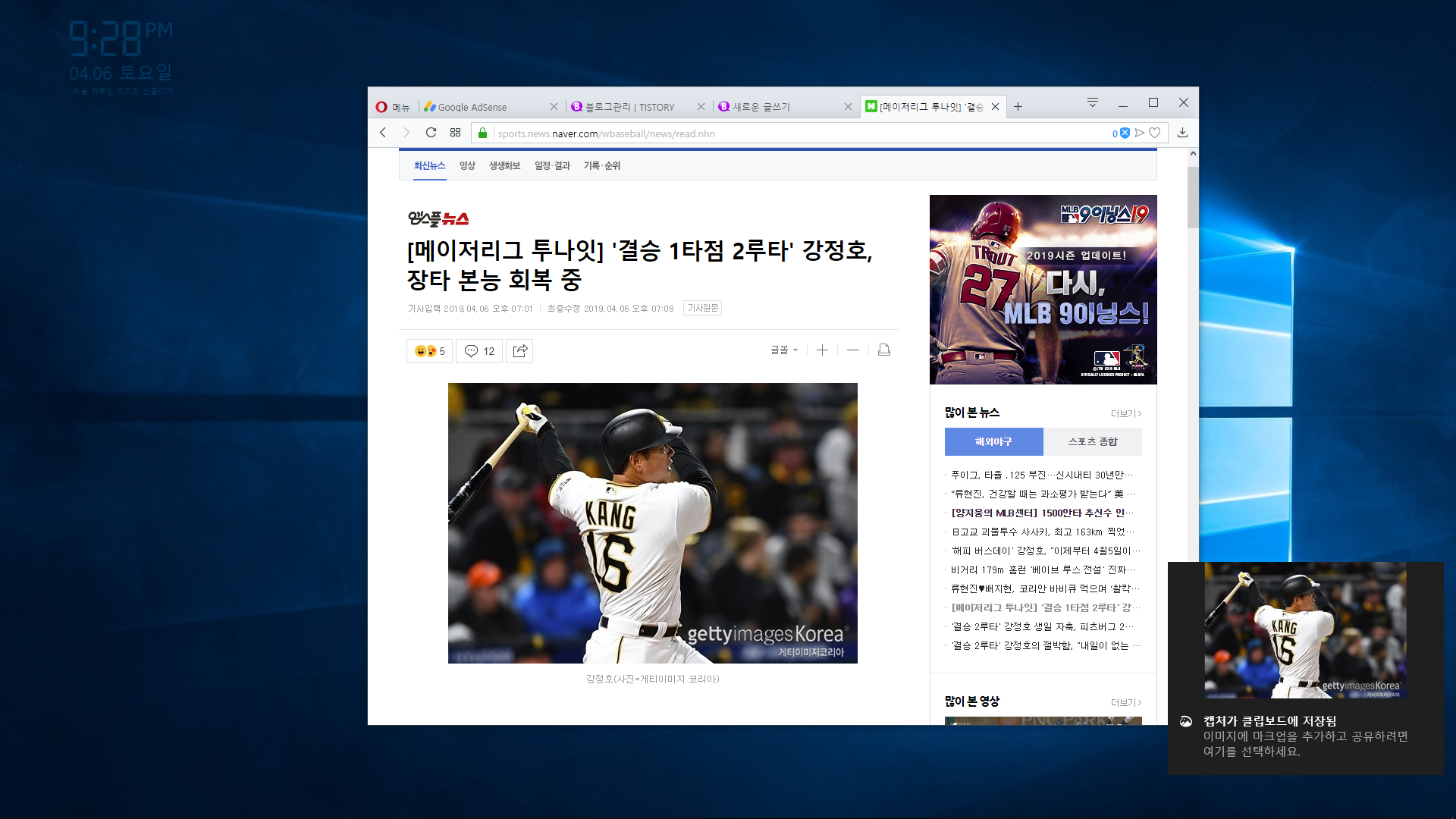
3. 캡쳐 및 스케치라는 이름의 캡쳐화면 편집화면이 뜬다. 이 화면에서 간단한 편집을 할 수 있다. 저장버튼을 누르고 원하는 위치에 저장하면 끝~~
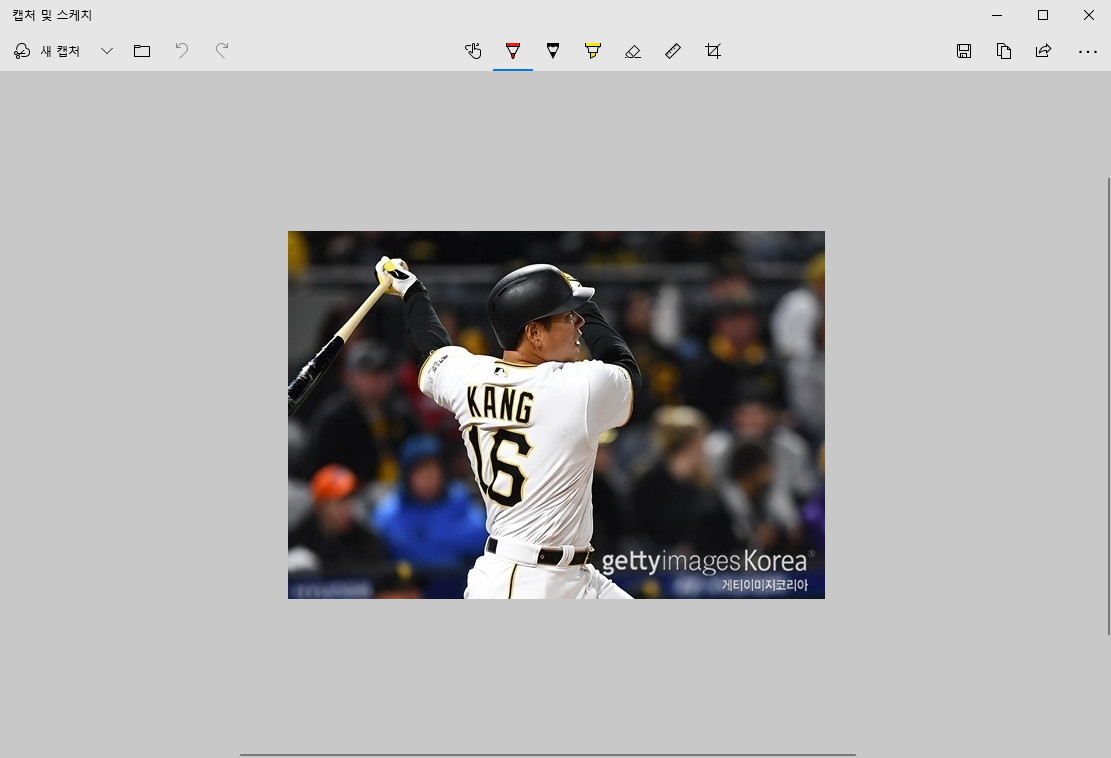
4. 추가로 좀 더 정교한 작업을 원하는 경우 우측 메뉴의 ... 을 클릭해서 다른 그림판이나 포토샵 등 다른 이미지 프로그램으로 캡쳐이미지를 내보낼 수 있다.

win + shift + s (캡쳐 및 스케치) 기능은 빠르면서도 매우 효율적으로 캡쳐 및 편집을 할 수 있는 기능으로 강력 추천하고 싶다.






